 Källa: Joe Maring / Android Central
Källa: Joe Maring / Android Central
Techno-stalgi
Android Central
- Den bästa Android-surfplattan var Pixel C
- Galaxy S Fascinate retrospektiv recension
- HTC Inspire 4G retrospektiv recension
- Varför Moto X var bäst
- Honeycomb: Android-versionen som vi alla glömde
- Nexus Q var super konstig men inflytelserik
- NVIDIA Shield är tidlös
- De första telefonerna jag älskade
- Android 10 vs. Android 4.4
- Android-telefoner med fysiska tangentbord
- Medge det, Android sugs före 2017
- De vilda tidiga dagarna för Android-smartklockor
Windows Central
- Windows Phoneens ära dagar
- Legacy of the Pocket PC
- PC-spel förändrade mitt liv
- Bästa videospel på 80-talet
- Varför Zune var jättebra
- 35 år av Windows
- Kommer ihåg Xbox 360
jag mer
- Första Mac-minnen
- Kom ihåg arkader
- Kärlek till LAN
- Lemonade Stand minnen
- Den eleganta iPod Classic
- Spelmanualmemorabilia
- Nintendo Nostalgi
- Kassetter mot digital musik
Helt tillbaka 2008 släpptes en liten telefon med namnet T-Mobile G1. Som många av er förmodligen vet var det den första allmänt tillgängliga smarttelefonen som drivs av Android.
T-Mobile G1 levererades med Android 1.0, och under åren sedan dess har Android gått igenom otaliga uppdateringar som har justerat och förfinat det till den punkt där vi nu är med Android 10 (och snart att vara Android 11). Android vi har idag är långt ifrån tidigare versioner på vissa sätt, och på andra är mycket av det gamla DNA fortfarande sant.
Jag ville få en bättre uppfattning om hur mycket Android har förändrats de senaste åren, så jag gick in på det min låda med gamla telefoner, grävde ut min 2013 Moto X som kör Android 4.4.3 och jämförde den sida vid sida med min Pixel 4 XL på Android 10.
Verizon erbjuder Pixel 4a för bara $ 10 / månad på nya obegränsade linjer
Här är vad som har förändrats (och vad som har varit detsamma) mellan dessa två kännetecken för Android-versioner som är åtskilda av sju år.
Låsskärm
 Källa: Joe Maring / Android Central
Källa: Joe Maring / Android Central
Det första du ser på din Android-telefon när du slår på den är låsskärmen, så naturligtvis är det utan tvekan det bästa stället att börja vår jämförelse.
Vid första anblicken ser det inte ut som för mycket har förändrats i denna avdelning. Låsskärmen på både Android 4.4 och Android 10 visar tid och datum, dina nuvarande Wi-Fi- och trådlösa tjänstesignaler och en batteriikon. Du drar nytta av en liten avläsning av det aktuella vädret på Googles smak av Android 10, men det handlar om det.
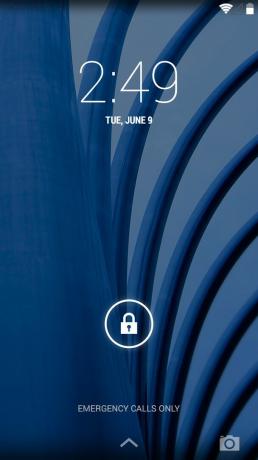
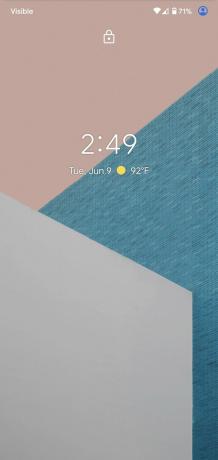 Källa: Android Central
Källa: Android Central
Som sagt, det finns en ganska signifikant skillnad mellan de två som du faktiskt inte kan se - anmälningssupport.
Att få aviseringar på din låsskärm är bara en av de viktigaste Android-funktionerna idag, men det är något som inte fanns i Android 4.4 och tidigare versioner. Du kan svepa ner från toppen av skärmen för att se hela meddelandepanelen, men upplevelsen var inte så sömlös som den är idag.
Stöd för aviseringar på låsskärmen lades till ett år senare med lanseringen av Android 5.0 Lollipop, men det är lite galet att tro att det här är något som Android saknade så länge det gjorde.
Hemskärm
 Källa: Joe Maring / Android Central
Källa: Joe Maring / Android Central
Att flytta bortom låsskärmen och dyka in i Android-startskärmen, det är här saker blir riktigt intressanta. Kärnlayouten och funktionen hos allt har varit densamma - du kan anpassa ditt hem skärm med appar, mappar och widgets, medan applådan är hem för alla dina installerade applikationer. De finare detaljerna är dock där saker skiljer sig ganska mycket.
Den kanske största förändringen är hur du kommer åt din applåda. I Android 4.4 KitKat nås applådan genom att trycka på en applådikon. i Android 10 kommer du till applådan genom att dra uppåt från skärmens botten. När du är här fortsätter sakerna att skilja sig åt. Du navigerade genom olika sidor i dina appar med horisontella svep i Android 4.4, men i Android 10 finns allt på en sida som rullar vertikalt. Du kommer också att märka att 4.4 hade en sektion för dina widgets, där dessa nu är dolda bakom en lång tryckning på din startskärm.

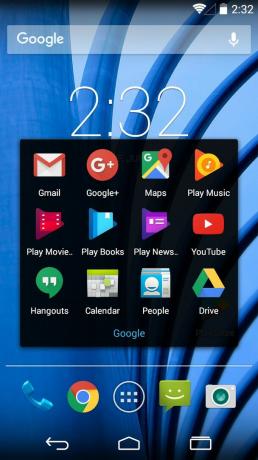
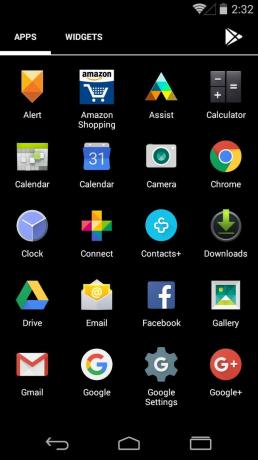 Källa: Android Central
Källa: Android Central
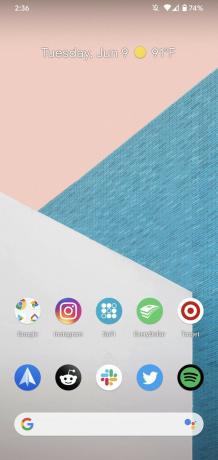
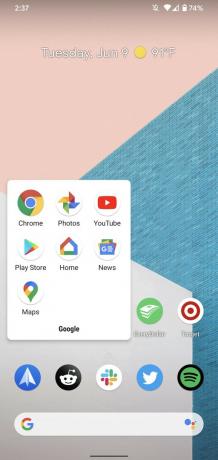
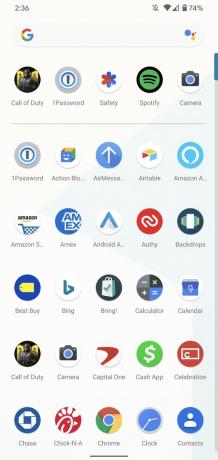 Källa: Android Central
Källa: Android Central
Tillsammans med dessa funktionella förändringar finns det också det allmänna användargränssnittet och designspråket som har förändrats genom åren. Detta är något du kommer att se mer av när vi utvecklas under hela denna jämförelse, men 4.4 KitKat hade fortfarande mycket Holo UI som Google introducerade med Android 4.0 Ice Cream Sandwich. Detta innebar mycket svart / grå bakgrund, ingen sammanhängande form för appikoner och massor av skarpa, distinkta linjer.
Android 10s materialtema är ganska annorlunda jämfört med att välja massor av vita, rundade hörn och konsekventa ikonformer för alla dina appar. Jag kommer ihåg att jag grävde hur KitKat, Jelly Bean och ICS såg tillbaka på dagen, men när jag såg dem genom 2020-linser är det en grunginess jämfört med Android 10.
Navigering
 Källa: Joe Maring / Android Central
Källa: Joe Maring / Android Central
Android-navigering har förändrats mycket de senaste åren, men under den längsta tiden lämnades den ensam utan några verkliga förbättringar eller ändringar. Android 3.0 Honeycomb introducerade navigeringslayouten med tre knappar Home, Back och Recents, och det var det som fortsatte att vara den primära formen för navigering fram till Android 9 Pie.
Den inställningen med tre knappar är vad vi hade på Android 4.4, och medan den är helt annorlunda från den helt gestikulära navigering av Android 10 tog det inte alls lång tid att bekanta mig med den här metoden att använda en Android telefon.
Multitasking känns definitivt klumpigare på Android 4.4 jämfört med hur snabbt Android 10: s gester gör det, men att trycka på knapparna Hem och Tillbaka känns lika lyhörd och enkel att använda som gesterna för dessa åtgärder i Android 10.
Jag är verkligen glad att vi har skiftat till gester de senaste åren, men det är ganska imponerande hur bra knappnavigeringen håller upp 2020. Detta är ett system som fungerade otroligt bra, och det är vettigt varför Google behöll det så länge som det gjorde.
Göra flera saker samtidigt
 Källa: Joe Maring / Android Central
Källa: Joe Maring / Android Central
Ur både en estetisk och funktionell synvinkel har Androids multitasking-meny gått igenom en hel del mellan version 4.4 och 10.
I Android 4.4 är din senaste appsida en vertikal lista över alla appar du nyligen har öppnat. Du kommer till sidan genom att trycka på navigeringsknappen Senaste, trycka på appen du vill öppna, och det är allt som finns till den.
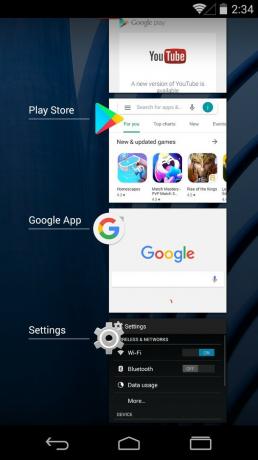
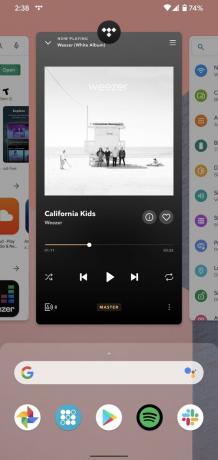 Källa: Android Central
Källa: Android Central
Med bara en blick är det lätt att se att Android 10 är väldigt annorlunda. Åtkomst till sidan görs genom att göra en liten svepning upp från skärmens botten, och här är dina senaste appar organiserade som mycket större kort med horisontell rullning. Du får också en Google Search-widget och en rad rekommenderade appar baserat på din användning.
Något annat som är riktigt snyggt om hur Android 10 hanterar multitasking är hur mycket lättare det är att växla mellan öppna appar. Förutom att gå till hela multitasking-sidan kan du också bara svepa åt vänster och höger längst ner på skärmen för att växla mellan dina appar i den ordning de senast öppnades. Det är också värt att nämna att du kan svepa åt höger i Android 10 för att rensa alla dina öppna appar med ett tryck, medan Android 4.4 inte har något liknande.
De Android 11 Beta har visat att Google återigen tänker om hur multitasking-sidan fungerar, vilket ytterligare bidrar till den punkt att företaget aldrig verkar vara 100% nöjd med det.
Meddelanden / snabbinställningar
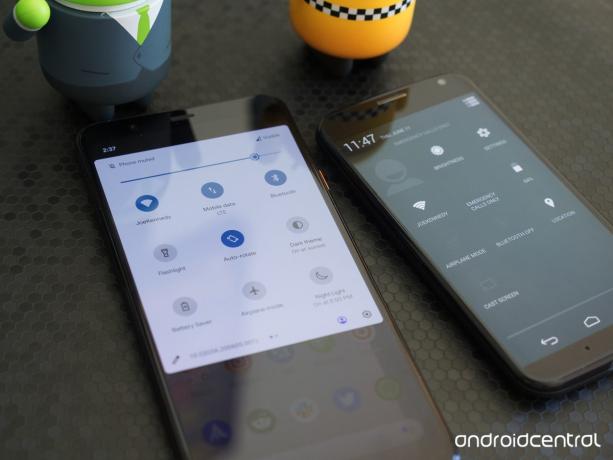 Källa: Joe Maring / Android Central
Källa: Joe Maring / Android Central
Vet du hur jag nämnde designskillnaden mellan Holo UI och Material Theme? Ett av de bästa exemplen på detta är med Androids meddelandeskärm och snabbinställningar.
Android 4.4: s meddelandeskugga är som standard svart bakgrund, och som du kanske märker, visar den ingen av de tillgängliga snabbinställningarna som liknar vad du har i Android 10. För att komma åt någon av dem måste du trycka på profilikonen i det övre högra hörnet.
När du väl är där behandlas du med en annan blid utseende med fyrkantiga ikoner och inget annat än en svart, vit och grå färgpalett. Det är en enorm avvikelse från det rundade och färgglada gränssnittet som Android 10 erbjuder, för att inte tala om att det också saknas ur en funktionell synvinkel.
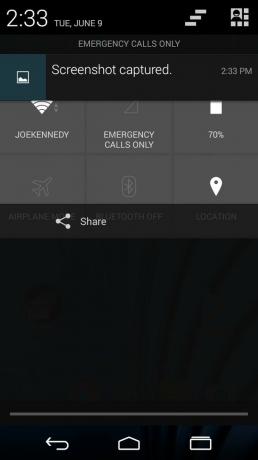
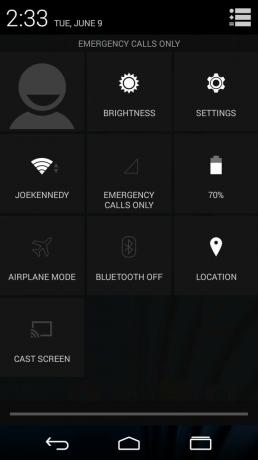 Källa: Android Central
Källa: Android Central
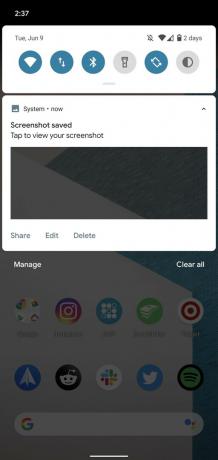
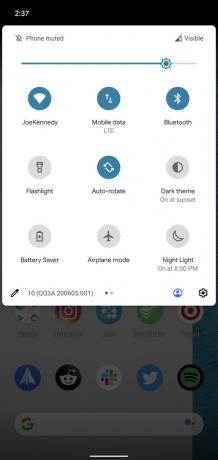 Källa: Android Central
Källa: Android Central
Knackar på en snabbinställning i Android 4.4. tar dig bara in i huvudinställningarna för det objektet. Om du till exempel vill stänga av Wi-Fi från snabbinställningar måste du hålla ned ikonen. Detta är exakt motsatsen till hur Android 10 fungerar, och kanske är det bara för att jag är van vid det, men implementering vi har nu känns så mycket mer naturligt - tryck på en växling för att direkt styra den, tryck och håll ned för fler alternativ.
Android 10 låter dig också ändra layouten för alla dina snabbinställningar, tillsammans med att lägga till och ta bort växlar som du tycker passar - inget av dessa alternativ finns i Android 4.4.
Snabbinställningar är inte en av de saker jag tänker aktivt så mycket på, men med dessa två iterationer sida vid sida är det imponerande hur mycket de har förbättrats genom åren. Jämfört med vad vi har nu känns de som en eftertanke i Android 4.4.
inställningar
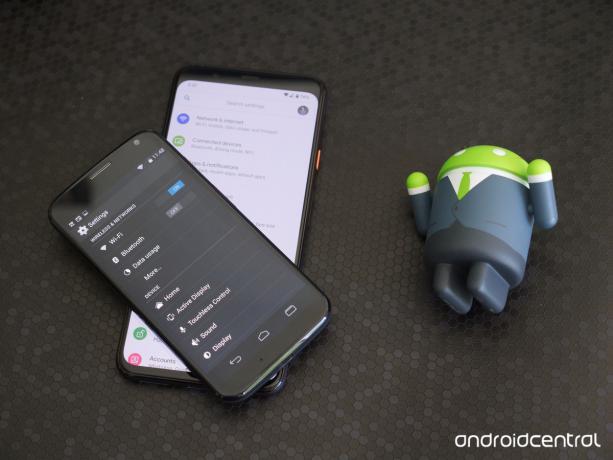 Källa: Joe Maring / Android Central
Källa: Joe Maring / Android Central
Att dyka in på hela inställningssidan är designskillnaderna mellan Android 4.4 och Android 10 ännu tydligare här. Det är en annan strid med tråkiga blå och grå färger med oinbjudande ikoner, vilket är en natt- och dagskillnad jämfört med de runda, flerfärgade ikonerna och en stark vit bakgrund på Android 10. Du kommer också att märka att Android 10 ger oss en praktisk sökfält, medan Android 4.4 inte har en alls.
Kärnlayouten på inställningssidan är ganska lik, men jag skulle hävda att Android 10 gör ett mycket bättre jobb med att gruppera allt. I Android 4.4 har du dedikerade sidor för Wi-Fi och dataanvändning, tillsammans med en separat trådlös och nätverkssida som nås genom att trycka på "Mer ..." -knappen - hysa saker som flygplansläge, VPN-inställningar, internetdelning, etc. Allt detta grupperas på nätverks- och internet-sidan i Android 10, vilket är en massa mindre förvirrande och hjälper till att hålla inställningsmenyn mindre rörig. Android 4.4 visar också alla dina anslutna konton på huvudinställningssidan, medan Android 10 döljer detta på sidan Konton.
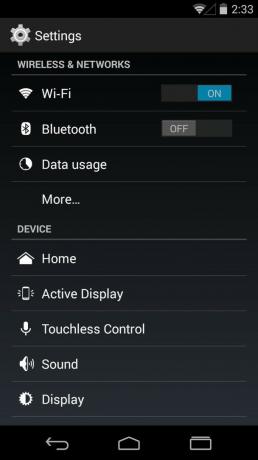
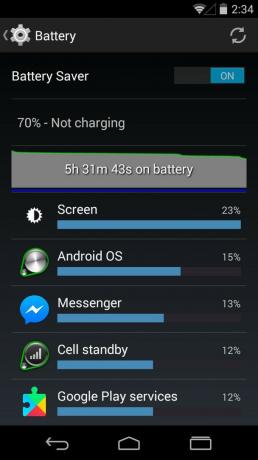
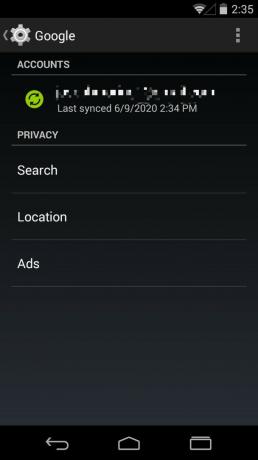 Källa: Android Central
Källa: Android Central
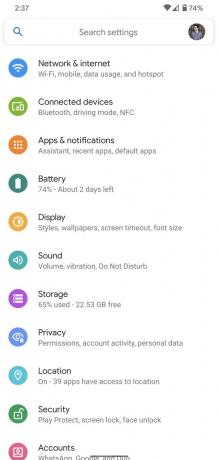
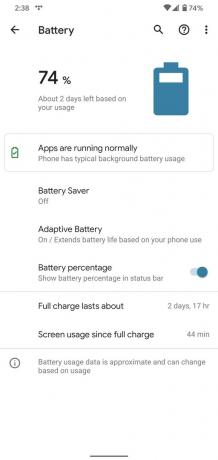
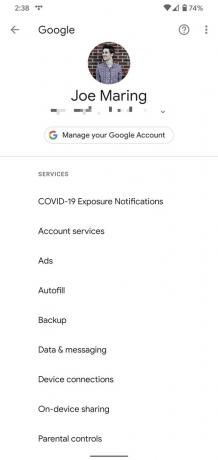 Källa: Android Central
Källa: Android Central
Om vi tittar på några av dessa inställningssidor sida vid sida gör Android 10 ett bra jobb för att göra det lättare för ögonen och samtidigt lägga till mycket fler kontroller. Ta till exempel batterisidan.
I Android 4.4 ser vi den aktuella batteriprocenten, hur länge telefonen har varit på, vad har använt mest batteri och har en växling för att aktivera batterisparläge. Android 10 lägger till ytterligare information om hur bra eller dåligt dina appar körs, hur mycket uppskattad tid du har kvar innan behöver laddas och Adaptive Battery-funktionen som lär dig dina användningsvanor för att förlänga hur mycket användning du får mellan laddningarna. Att behöva knacka på de tre punkterna i det övre högra hörnet för att se den mer detaljerade användningsstatistiken känns lite ointuitiv, men jag tror inte att det kan nekas hur mycket bättre den aktuella layouten ser ut.
Ett annat roligt exempel är med dina Google-kontoinställningar. På dagen trycker du bara på ditt Google-konto på inställningssidan för inställningarna för synkronisering, sökning, plats och annonser. För allt annat var du tvungen att öppna den separata appen Google Settings. Ja, det var en dålig upplevelse.
Jämfört har Android 10 en dedikerad Google-sektion på inställningssidan som visar dig allt relaterat till ditt Google-konto.
Jag skulle inte gå så långt för att säga att Android 10: s inställningar är perfekta, men jag tror att det sätt som Google grupperar och organiserar saker på är mycket mer meningsfullt än för några år sedan.
Behörigheter
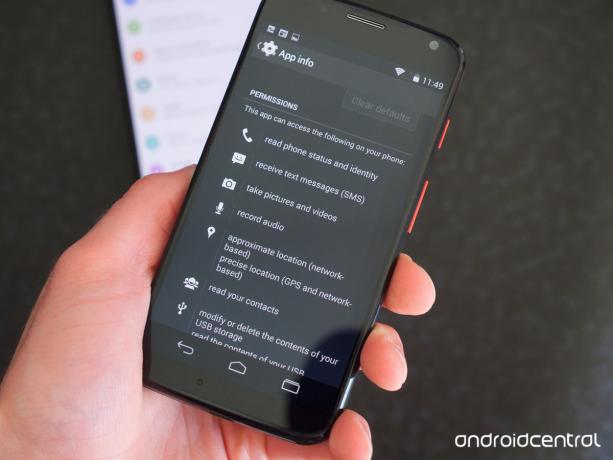 Källa: Joe Maring / Android Central
Källa: Joe Maring / Android Central
I en värld där digital integritet ständigt blir allt viktigare är appbehörigheter en viktig del av det samtalet. Det har varit alltför många berättelser om appar (både stora och små) som utnyttjar behörigheter som vi ger dem och missbrukar saker som våra telefons kameror, mikrofoner, plats etc.
De senaste Android-uppdateringarna har återupplivat behörigheterna på ett stort sätt, och i Android 10 är de ganska jättebra. Du kan komma åt appbehörigheter från App Info-sidan i enhetens inställningar, och därifrån är det lätt att se vilka behörigheter du har tillåtit till en app och vilka du har nekat.
Du kan tillåta och neka individuella behörigheter när som helst från den här sidan, och ser fram emot Android 11 kommer det att förbättra dem ännu mer med möjligheten att tillåta behörigheter en gång för din mikrofon, kamera och plats.
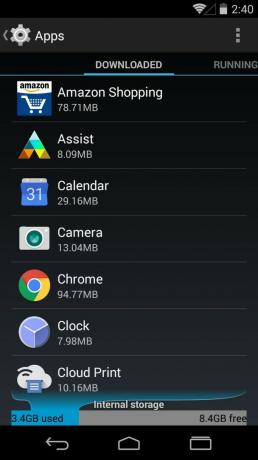
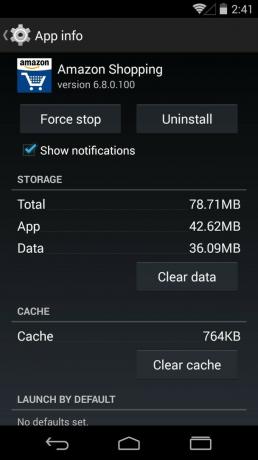
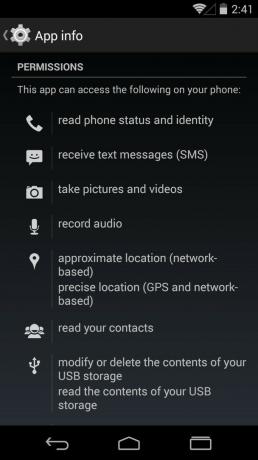 Källa: Android Central
Källa: Android Central

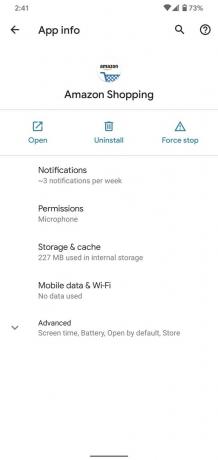
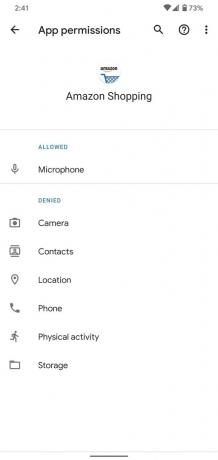 Källa: Android Central
Källa: Android Central
För sju år sedan med Android 4.4 fanns ingenting som detta. Appar som du laddade ner från Play Store fick alla behörigheter vid installationen, och medan du kunde se dessa behörigheter från inställningssidan kunde du faktiskt inte återkalla någon av dem.
Google erbjöd behörighetskontroller i Android 4.3 med en funktion som heter "Apps Ops", men den togs bort i Android 4.4 av rädsla för att den skulle bryta mot appkompatibilitet. Det var inte förrän Android 6.0 Marshmallow som appbehörigheter återinfördes på permanent basis, och det var bara fem år tillbaka.
påskägg
 Källa: Joe Maring / Android Central
Källa: Joe Maring / Android Central
Låt oss avsluta denna jämförelse på ett roligt sätt - påskägg!
Android 4.4: s påskägg är ganska söt. Det börjar med ett "K" för att hedra dess kodnamn är Android K, och hålla det avslöjar Android-logotypen i all sin KitKat-tema ära. Om du trycker på och håller ned det tas du sedan till en färgstark sida med skiftande rutor med all den gamla Android-versionen logotyper - inklusive muffins, munk, eclair, Froyo, pepparkakor, honungskaka, glassmacka, gelébönor och (naturligtvis) KitKat.
Du kan trycka på de olika rutorna för att ändra deras utseende, och även om det inte är ett fullfjädrat spel som liknar vad andra Android-versioner introducerade, är det fortfarande mycket roligt att röra sig med.


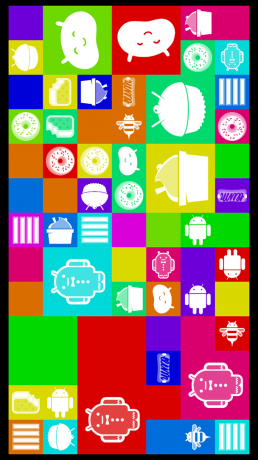 Källa: Android Central
Källa: Android Central
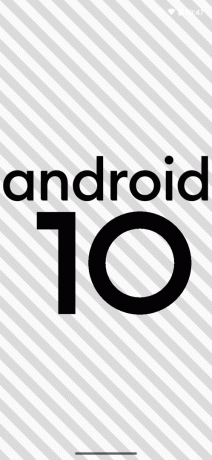
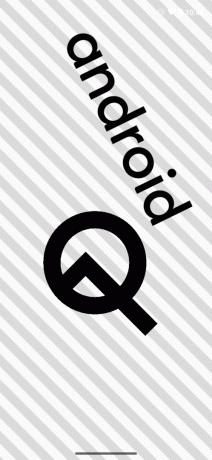
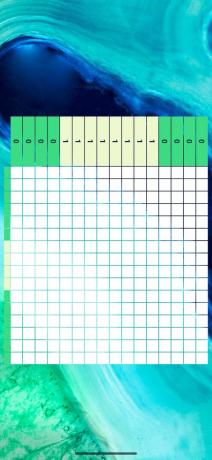 Källa: Android Central
Källa: Android Central
För att gå över till Android 10 finns det lite mer arbete med att se detta påskägg till sin fulla potential. Det börjar med den typiska Android 10-logotypen, vilket ger dig möjlighet att trycka och hålla kvar på de olika objekten för att rotera dem som du vill.
Om du trycker och håller ned 1 tills den är i rätt vinkel och sedan placerar den inuti 0 så att den ser ut som en Q, snäpper den på plats och bakgrunden börjar röra sig. När det är klart, tryck och håll kvar på den nybildade Q. Precis så kommer ett pussel att visas!
Google har alltid gjort ett bra jobb för att få sina påskägg att sticka ut, och med Android 4.4 och Android 10 finns det gott om kul med båda implementeringarna.
Packa upp saker
 Källa: Android Central
Källa: Android Central
Jag tror inte att det är en hemlighet för någon att Android blir bättre varje år med varje uppdatering som Google lanserar. Varje ny version av Android lägger till funktioner och tweaks som resulterar i en bättre användarupplevelse, men med några uppdateringar att vara tämare än andra kan det vara svårt att se helhetsbilden av saker när man tittar på dem från ett år till ett år grund.
Stega tillbaka till en version av Android som är sju år gammal och jämföra den med den senaste tillgängliga en, det blir mycket tydligare hur mycket Android har förändrats på en relativt kort mängd tid.
Android 4.4 var en utmärkt mjukvara för sin tid, precis som Android 10 är bra för 2020. Om vi ser tillbaka på Android 10 2027, kommer det säkert att finnas saker om det som ser fruktansvärt föråldrade och ointuitiva ut.
Med detta i åtanke skulle vi nu gärna höra från dig - vilken stil av Android föredrar du personligen? Holo UI-dagarna i Android 4.4 skiljer sig radikalt från det materialtema vi för närvarande har i Android 10, men det finns saker att gilla i båda versionerna.
Lämna ditt svar i omröstningen nedan och släpp gärna dina tankar i kommentarfältet!
Har du lyssnat på veckans Android Central Podcast?

Varje vecka ger Android Central Podcast dig de senaste tekniska nyheterna, analyserna och hot-take, med bekanta medvärdar och specialgäster.
- Prenumerera i Pocket Cast: Audio
- Prenumerera på Spotify: Audio
- Prenumerera i iTunes: Audio
Vi kan tjäna en provision för inköp med våra länkar. Läs mer.

Det här är de bästa trådlösa öronsnäckorna du kan köpa till varje pris!
De bästa trådlösa öronsnäckorna är bekväma, låter fantastiskt, kostar inte för mycket och sitter lätt i fickan.

Allt du behöver veta om PS5: Släppdatum, pris och mer.
Sony har officiellt bekräftat att de arbetar på PlayStation 5. Här är allt vi vet om det hittills.

Nokia lanserar två nya Android One-telefoner under 200 dollar.
Nokia 2.4 och Nokia 3.4 är de senaste tillskotten till HMD Globals budget smartphone-sortiment. Eftersom de båda är Android One-enheter får de garanterat två stora OS-uppdateringar och regelbundna säkerhetsuppdateringar i upp till tre år.

Säkra ditt hem med dessa SmartThings-dörrklockor och lås.
En av de bästa sakerna med SmartThings är att du kan använda en massa andra enheter från tredje part på ditt system, dörrklockor och lås ingår. Eftersom de alla i huvudsak delar samma SmartThings-stöd har vi fokuserat på vilka enheter som har de bästa specifikationerna och tricksna för att motivera att de läggs till i din SmartThings-arsenal.
